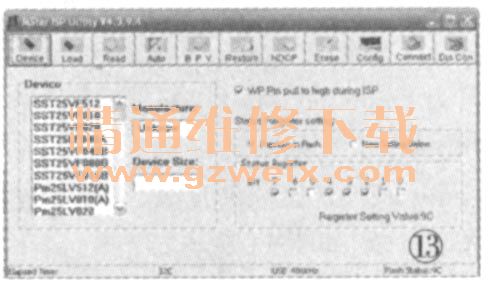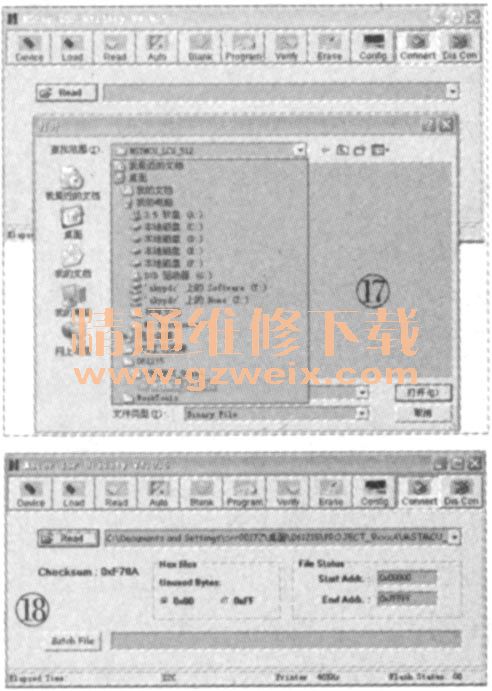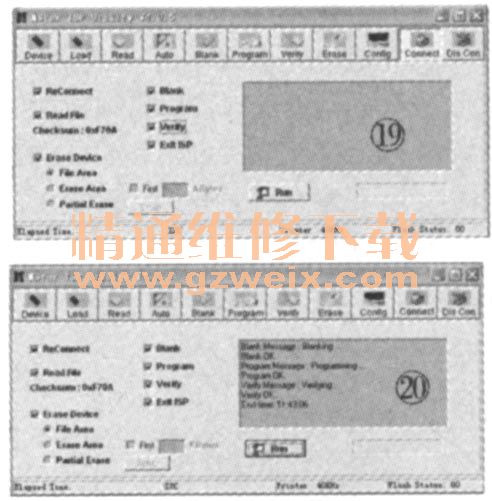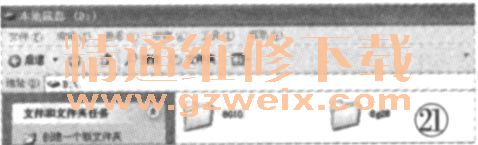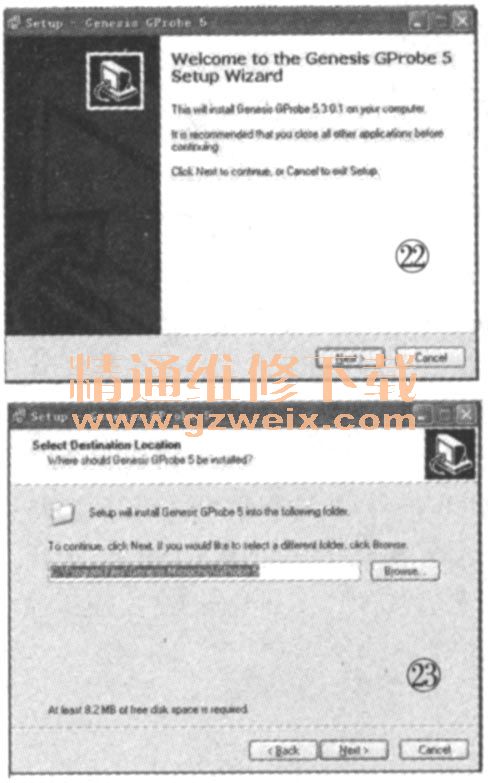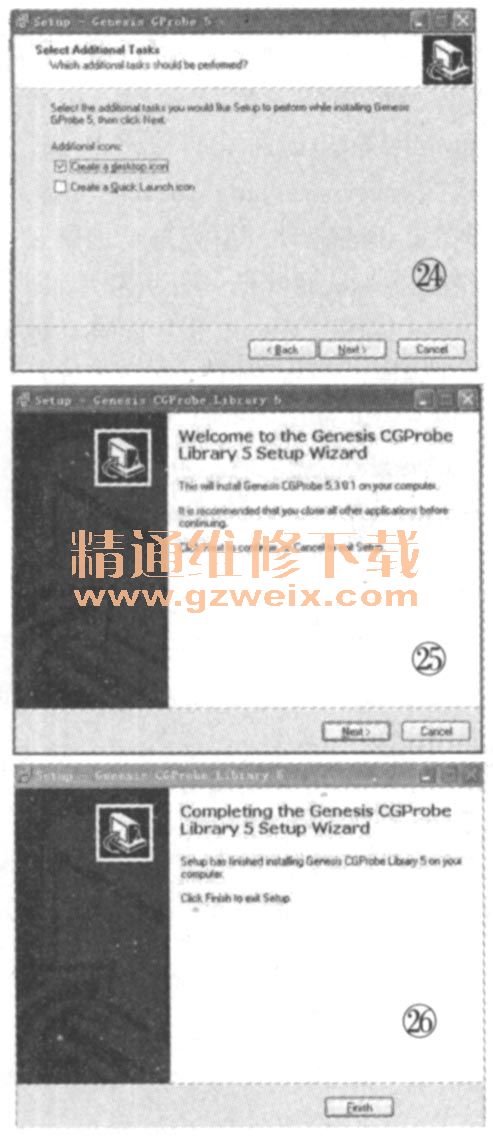升级结束后,会弹出一个对话框,单击“确定”键后,再单击“EXIT"按钮,退出进度条对话框,最后关断电视机电源后再开机,升级结束。
3.M系列机芯
(1)让电视机处于开机状态,将万能升级小板与主板及电脑连接好,并将小板上的拨动开关置于12C的位置,接着将小板上的USB口插入电脑。
(2)运行ISP Tool V4.0.5.exe软件程序(该软件的后期版本是4.4.3.9),如图12所示。

(3)对“Device”与“Config”选项的参数进行设置,相关参数如图13、14所示。
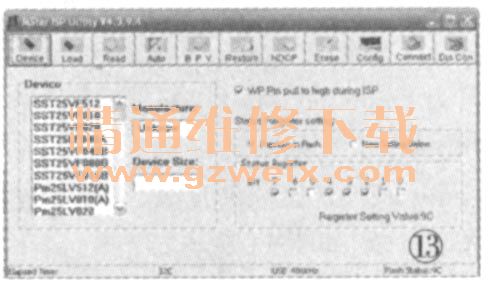
(4)单击“Connect”按钮,将弹出对话框,如升级小板与主板、电脑连接正常,这时就会显示出程序存储器的型号,如图15所示,这时单击“确定”按钮后,再单击“Read”按钮,将弹出如图16所示对话框。

找到存放升级文件的文件夹,如图17所示,打开升级文件,这时升级界面上的方框内会显示升级文件的存放路径与文件名,如图18所示。
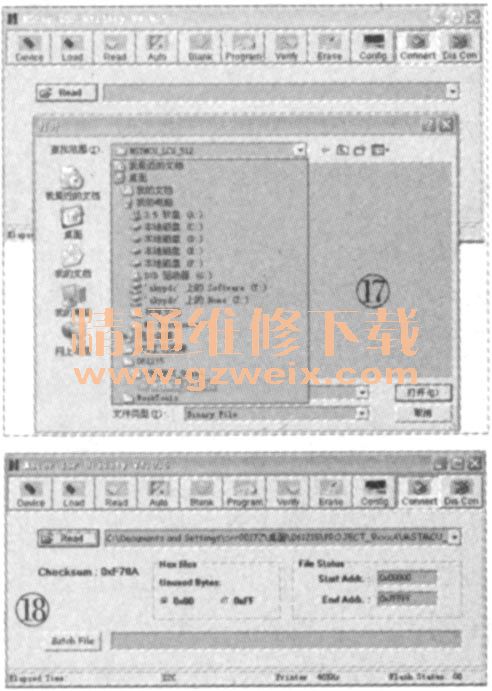
单击“Auto”按钮出现如图19所示界面,单击“Run”按钮即可开始升级。升级成功后的界面如图20所示。
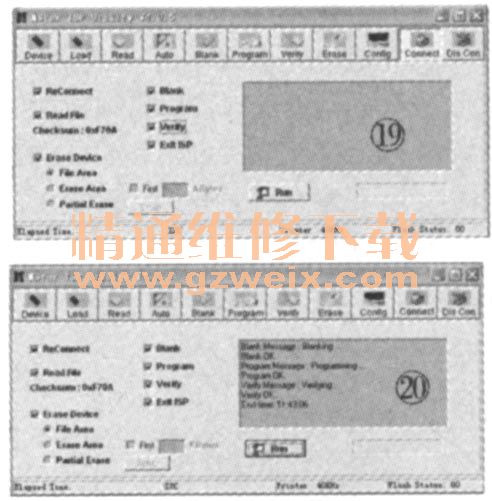
4. 8G28、8G29机芯
(1)升级文件的存放
先将“8g29”文件夹整个保存在D盘根目录下,如图21所示。注意该文件夹一定要保存在D盘根目录下,否则烧写程序时会报错。
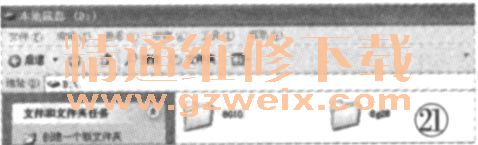
(2)安装Gprobe工具
此步分“gprobe”软件和“cgprobe”软件的安装,但“cgprobe”的软件安装会自动在“gprobe”的软件安装过程中出现。
选择并双击GProbe 5.4.0.3.exe安装文件,出现安装界面,如图22所示,点击“Next”按钮,选择“接受协议”后,再点击“Next”按钮,出现两次对话框后就会出现安装路径选择对话框,如图23所示,建议使用系统默认的路径,不作改变。
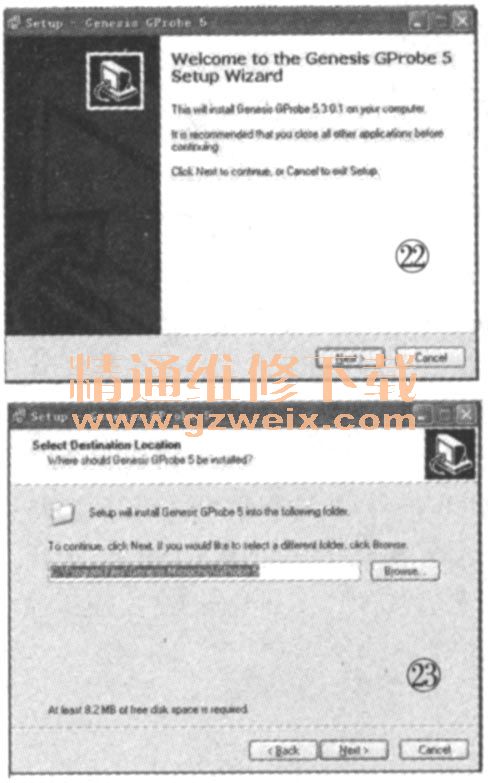
接下来会出现如图24所示界面,点击“Next”按钮,这时会出现cgprobe软件的安装界面,如图25所示,这之后一直点击“Next”按钮,直至出现“Finish”按钮,如图26所示。这时点击“Finish”按钮,安装Gprobe工具,重新启动电脑后,安装的上述软件就可用了。
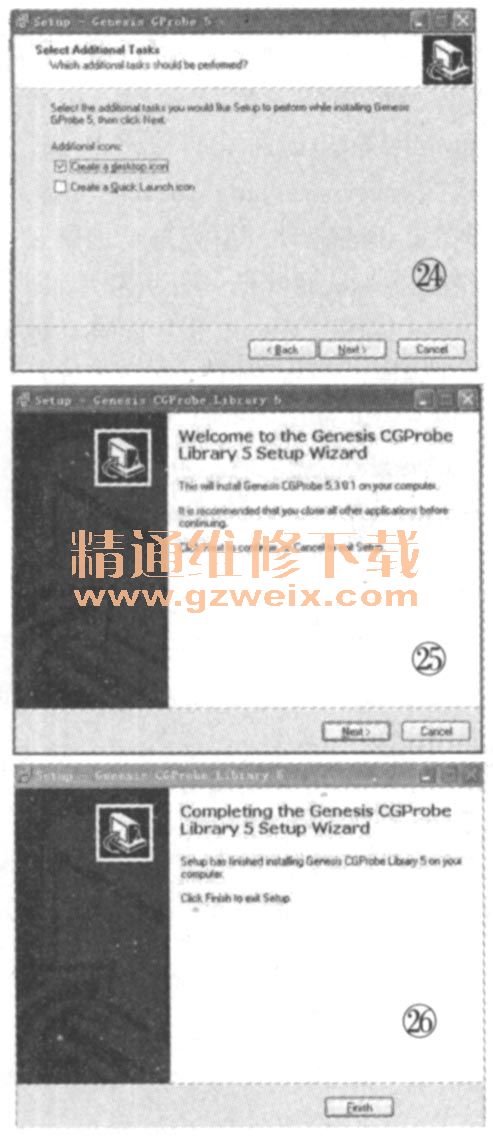
上一页 [1] [2] [3] [4] 下一页